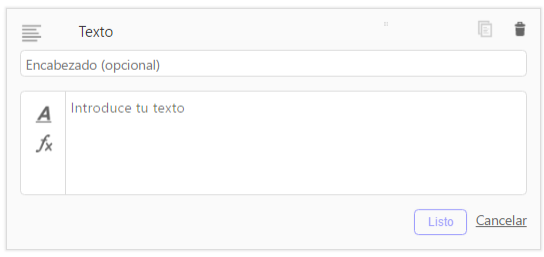
¿Qué es una Actividad GeoGebra?
Una [i]Actividad GeoGebra[/i] es una hoja de trabajo interactiva de edición [i]online[/i], que combina diferentes recursos web (texto, [i]applets[/i], videos, páginas web, imágenes, archivos pdf, preguntas y tareas) en un diseño flexible.[br][br]Nuestro [i]Editor en línea de las Actividades[/i] te permite crear una [i]Actividad[/i] por tu cuenta. Sólo necesitas ir a [url=https://www.geogebra.org/materials]www.geogebra.org/materials[/url] e iniciar sesión en tu [url=https://accounts.geogebra.org/user/login]Cuenta GeoGebra[/url]. Luego, das clic en [button_small]+ Nuevo[/button_small] y seleccionas la opción [img]https://wiki.geogebra.org/uploads/thumb/0/09/Menu-worksheet-new.png/16px-Menu-worksheet-new.png[/img] [i]Nueva Actividad[/i] para comenzar.[br][br][u]Nota[/u]: También puedes crear una nueva [i]Actividad[/i] mientras creas un Libro GeoGebra en el [i]Editor de Libros GeoGebra[/i].
Ejemplo
[b]Tarea[/b]: Explora los ejes de simetría de la flor dibujada abajo.[br][br][b]Instructiones[/b][br][list=1][*]Debajo puedes ver un punto [b][i][color=#0000ff]A[/color][/i][/b] que ha sido reflejada respecto de una recta para obtener su imagen [b][i][color=#cc0000]A'[/color][/i][/b]. Arrastra el punto [b][i][color=#0000ff]A[/color][/i][/b] a lo largo del contorno de la flor y analiza si esa recta es un eje de simetría.[br][u]Pista[/u]: Presiona el botón [i]Eliminar trazo[/i] para comenzar otra vez.[br][br][/*][*]Arrastra los [b][color=#38761d]puntos verdes[/color][/b] para cambiar la posición de la recta de reflexión. Luego, repite el paso 1 para cada posición de la recta.[/*][/list]
[b]Pregunta[/b]: ¿Cuántos ejes de simetría tiene esta flor?
Texto
Cómo insertar Texto
En el Editor de Hojas de trabajo de GeoGebra, haz clic en [button_small]+ AÑADIR UN NUEVO ELEMENTO[/button_small] y selecciona [img]https://wiki.geogebra.org/uploads/thumb/2/20/Worksheet_icon_text.svg/16px-Worksheet_icon_text.svg.png[/img] [i]Texto[/i] de la lista de [i]Elementos de Hoja de trabajo [/i]disponibles.
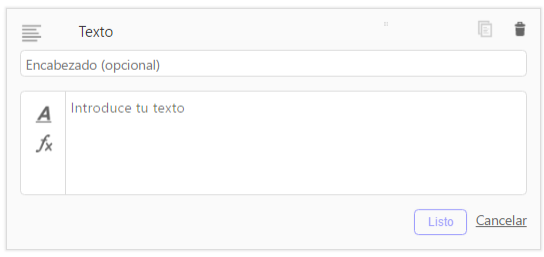
Instrucciones
[list=1][*][b]Coloca un Encabezado [/b](por ejemplo, Descripción, Instrucciones, Tarea) para este texto (opcional).[/*][*][b]Escribe el texto[/b] que desees insertar en tu [i]Hoja de trabajo dinámica[/i]. [/*][*][b]Realza tu texto[/b] utilizando las siguientes opciones:[list][*][b][i][img]https://www.geogebra.org/wiki/uploads/thumb/2/28/Icon-editor-text.svg/16px-Icon-editor-text.svg.png[/img] [/i]Herramientas de Texto[/b]: Da formato a tu texto (por ejemplo, cambia el estilo y el tamaño de la fuente, la alineación, crea listas)[/*][*][b][img]https://www.geogebra.org/wiki/uploads/thumb/c/cb/Icon-editor-math-symbols.svg/16px-Icon-editor-math-symbols.svg.png[/img] Inserta Matemática: [/b]Inserta fórmulas matemáticas, pudiendo incluir símbolos (por ejemplo, letras griegas, operadores, flechas).[/*][/list][/*][*]Selecciona [button_small]Listo[/button_small] para finalizar. Luego, selecciona [i][u]Guardar[/u][/i] en la esquina superior derecha del [i] Editor de Hojas de trabajo[/i] para guardar los cambios.[/*][/list]
Cómo editar un Texto
Si pasas el cursor del ratón por encima de un texto insertado, las opciones de edición aparecen. Simplemente selecciona una de ellas haciendo clic sobre el ícono correspondiente.[br][list][*][img]https://wiki.geogebra.org/uploads/thumb/d/d1/Menu-edit.svg/16px-Menu-edit.svg.png[/img] [b]Editar[/b]: Editar el encabezado o hacer cambios en el texto.[/*][*] [img]https://wiki.geogebra.org/uploads/thumb/7/76/Menu-edit-copy.svg/16px-Menu-edit-copy.svg.png[/img] [b]Copiar[/b]: Copiar el [i]Elemento de texto[/i] para reutilizarlo (por completo o en parte) en la misma [i]Hoja de trabajo dinámica[/i].[/*][*] [img]https://wiki.geogebra.org/uploads/thumb/8/8c/Menu-edit-delete.svg/16px-Menu-edit-delete.svg.png[/img] [b]Borrar[/b]: Elimina el texto de tu [i][i]Hoja de trabajo dinámica[/i][/i].[/*][/list][br][u]Nota[/u]: Haciendo clic en un elemento de Texto insertado, también resulta posible editar el elemento.[br][br]Selecciona [button_small]Listo[/button_small] para cerrar el[i] Elemento de texto[/i]. Luego, selecciona[i] [u]Guardar[/u][/i] en la esquina superior derecha del [i]Editor[/i] para guardar los cambios.
Directrices de diseño para Hojas de trabajo dinámicas
Las siguientes directrices de diseño para Hojas de trabajo dinámicas, resultan de una evaluación formativa de Hojas de trabajo dinámicas realizada por docentes en clases de NSF MSP durante el otoño de 2006 y la primavera de 2007. Están basadas en los principios de diseño para el aprendizaje multimedia establecidos por [i]Clark and Mayer[/i][sup]1[/sup].[br][br]Estas directrices fueron resumidas para evitar errores comunes durante el proceso de creación de Hojas de trabajo dinámicas, así como también para incrementar su calidad con la expectativa de que promuevan un aprendizaje más efectivo. Pese a que algunas de estas directrices pueden parecer obvias, hemos encontrado que discutirlas y explicarlas en detalle es muy importante en nuestro trabajo con docentes.
[size=100][sup]1 [/sup]Clark, R. and Mayer, R.E. (2002): e-Learning and the Science of Instruction. San Francisco: Pfeiffer, 2002[/size]
